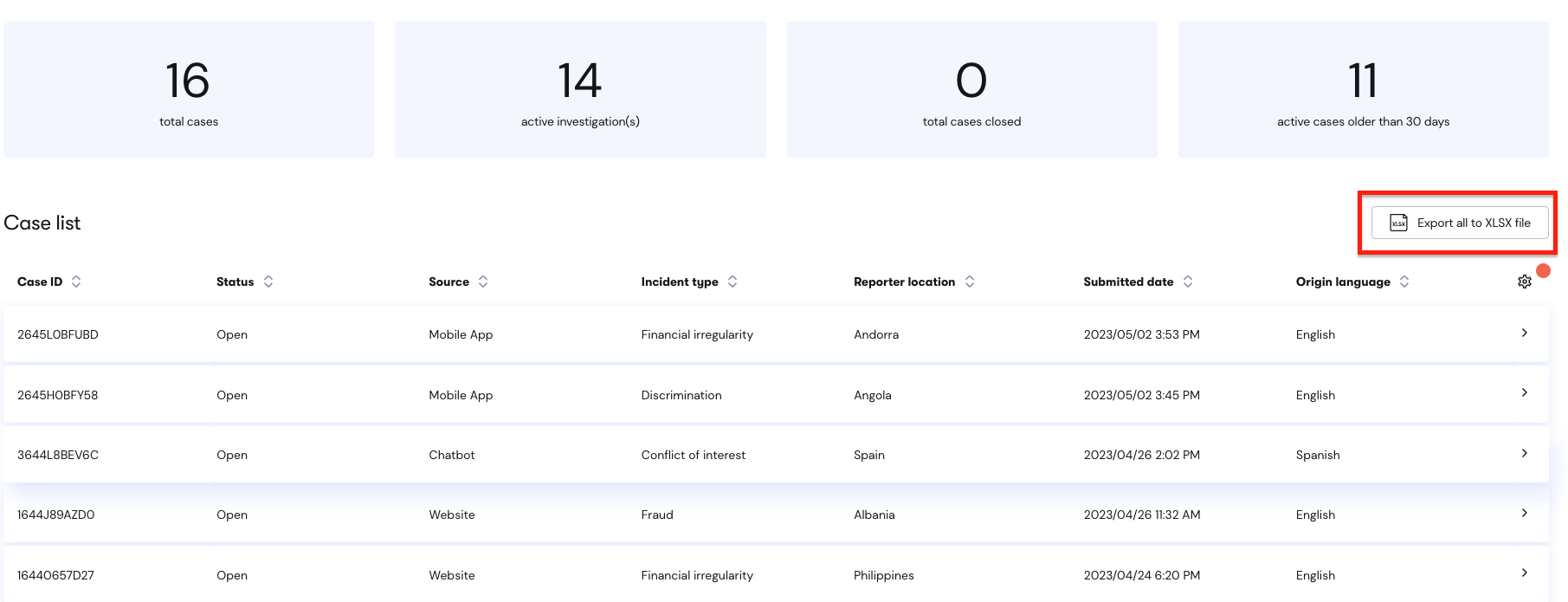Incident Manager Dashboard und Bericht Trend
Wie navigiere ich im Case Manager Dashboard?
Das Dashboard zeigt alle Berichte an. (abhängig von Ihrer Zugriffsstufe)
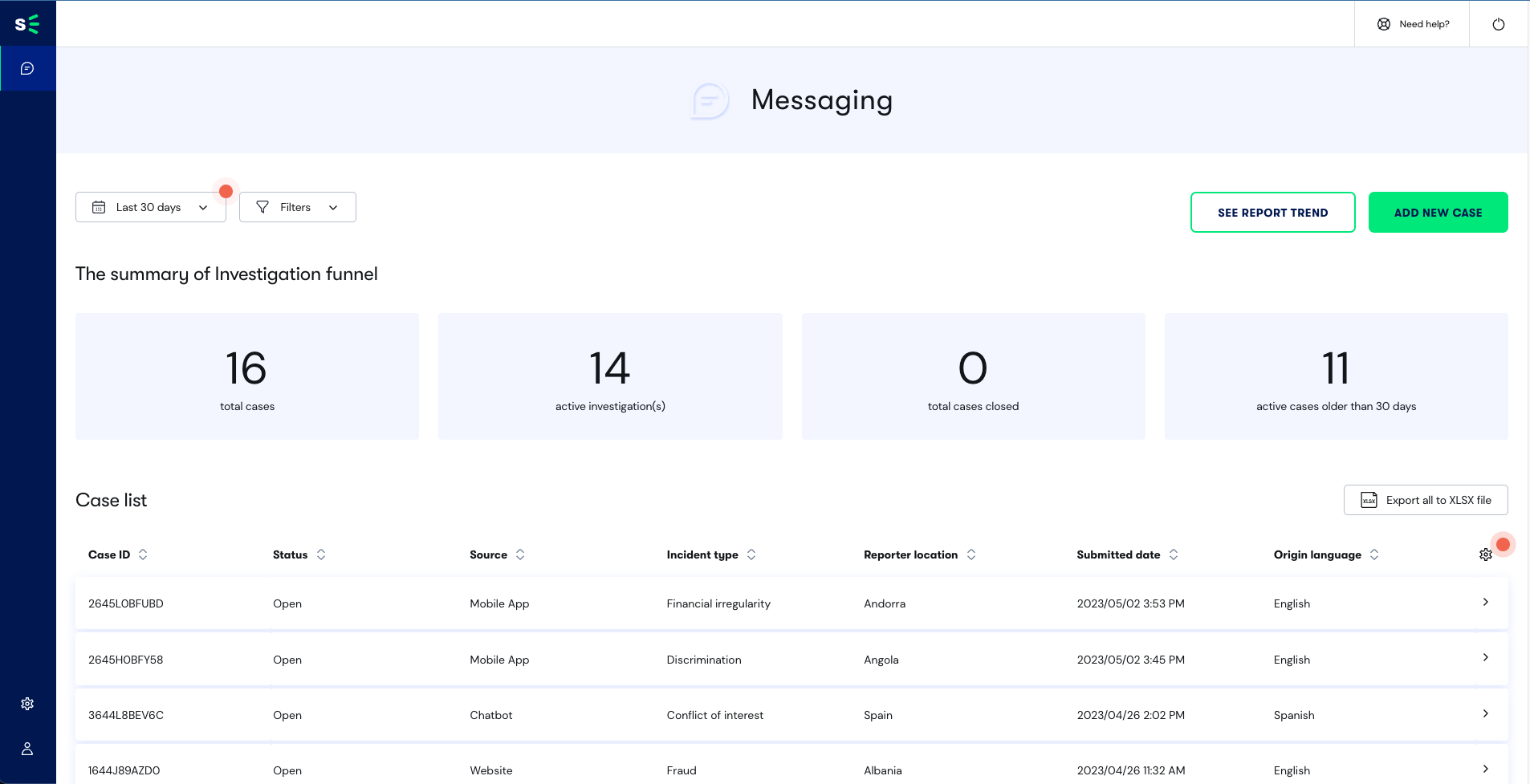
Sie können einen Datumsbereich für die Anzeige von Berichten wählen oder nach Vorfallstyp, Meldeland oder Geschäftseinheit filtern.
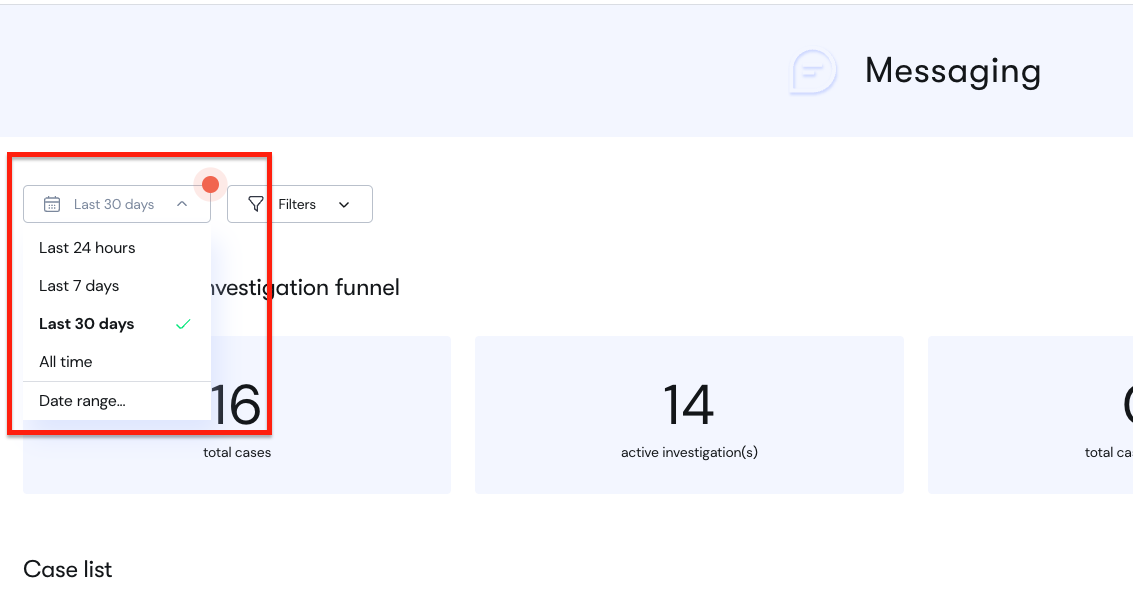
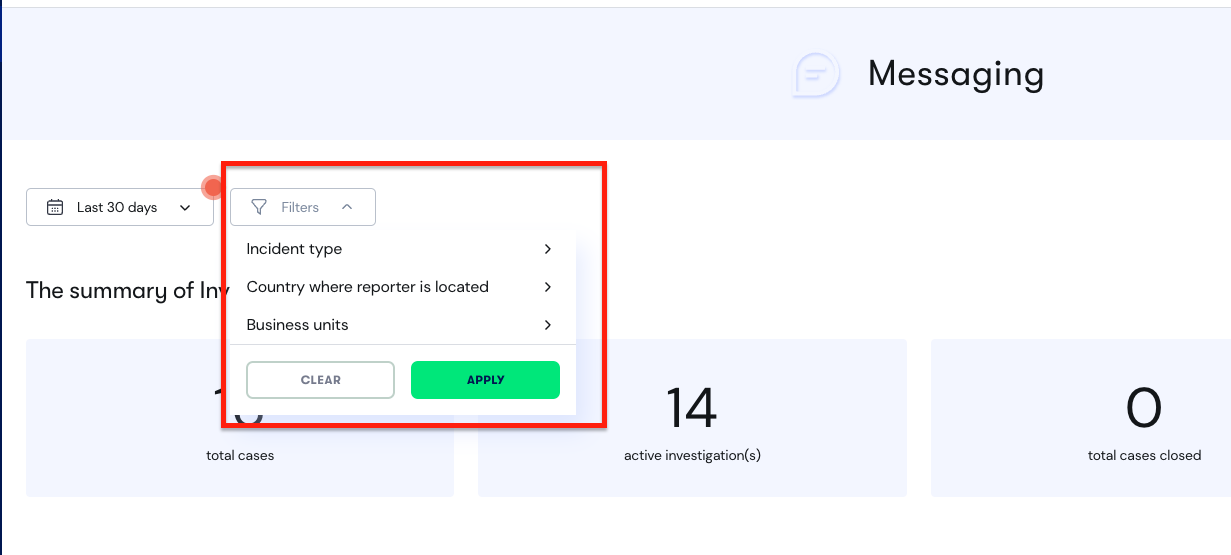
In der rechten Ecke über der "Zusammenfassung des Untersuchungstrichters" finden Sie die Schaltflächen BERICHTSTREND SEHEN und NEUEN FALL HINZUFÜGEN .
SEE REPORT TREND zeigt Ihnen Datenanalysen anhand von Diagrammen für die gemeldeten Fälle nach gemeldeten Fällen nach Kanal, gemeldeten und abgeschlossenen Fällen im ausgewählten Zeitraum, gemeldeten Fällen nach Land, gemeldeten Fällen nach Art des Vorfalls, durchschnittlichen Tagen bis zum Abschluss eines Falles nach Monat und durchschnittlichen Tagen bis zum Abschluss eines Falles nach Art des Vorfalls, basierend auf dem Datumsbereich, den Sie für den Filter ausgewählt haben.
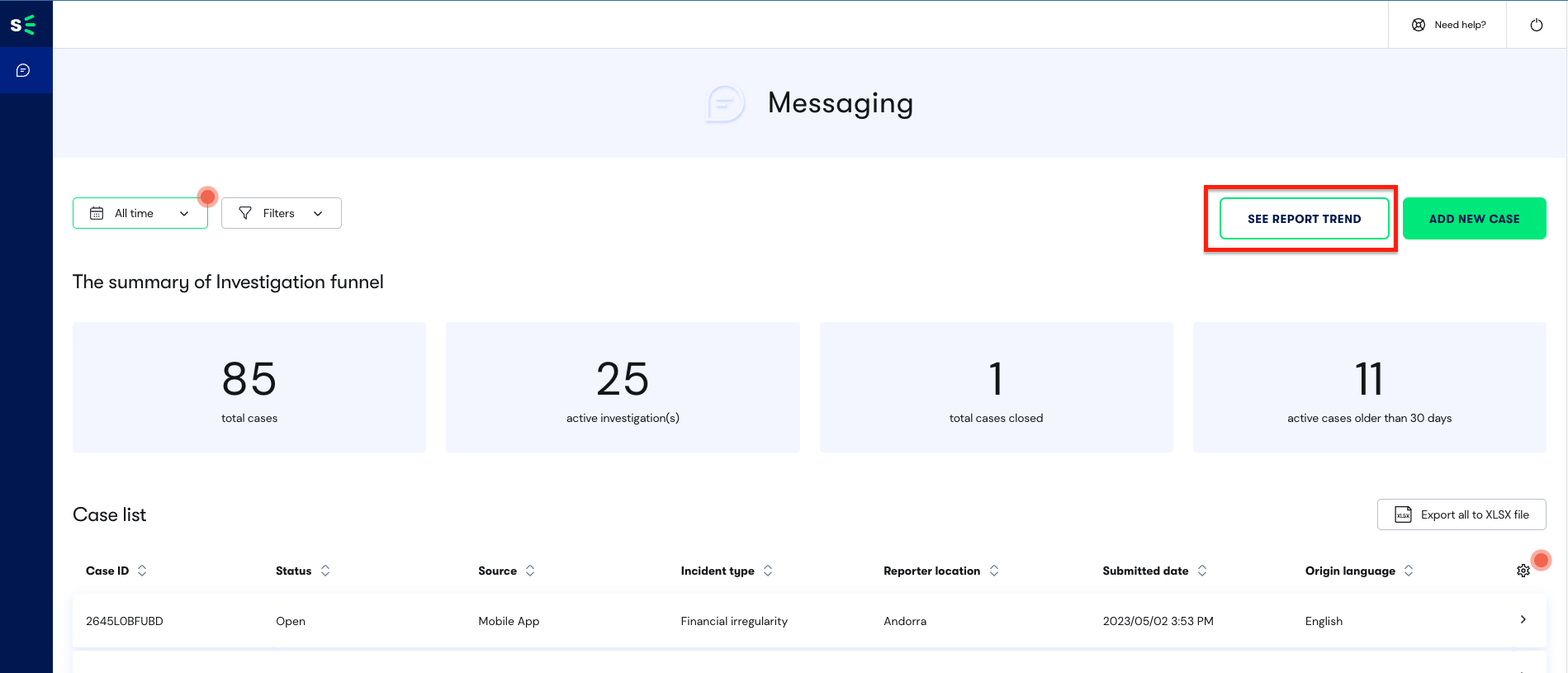
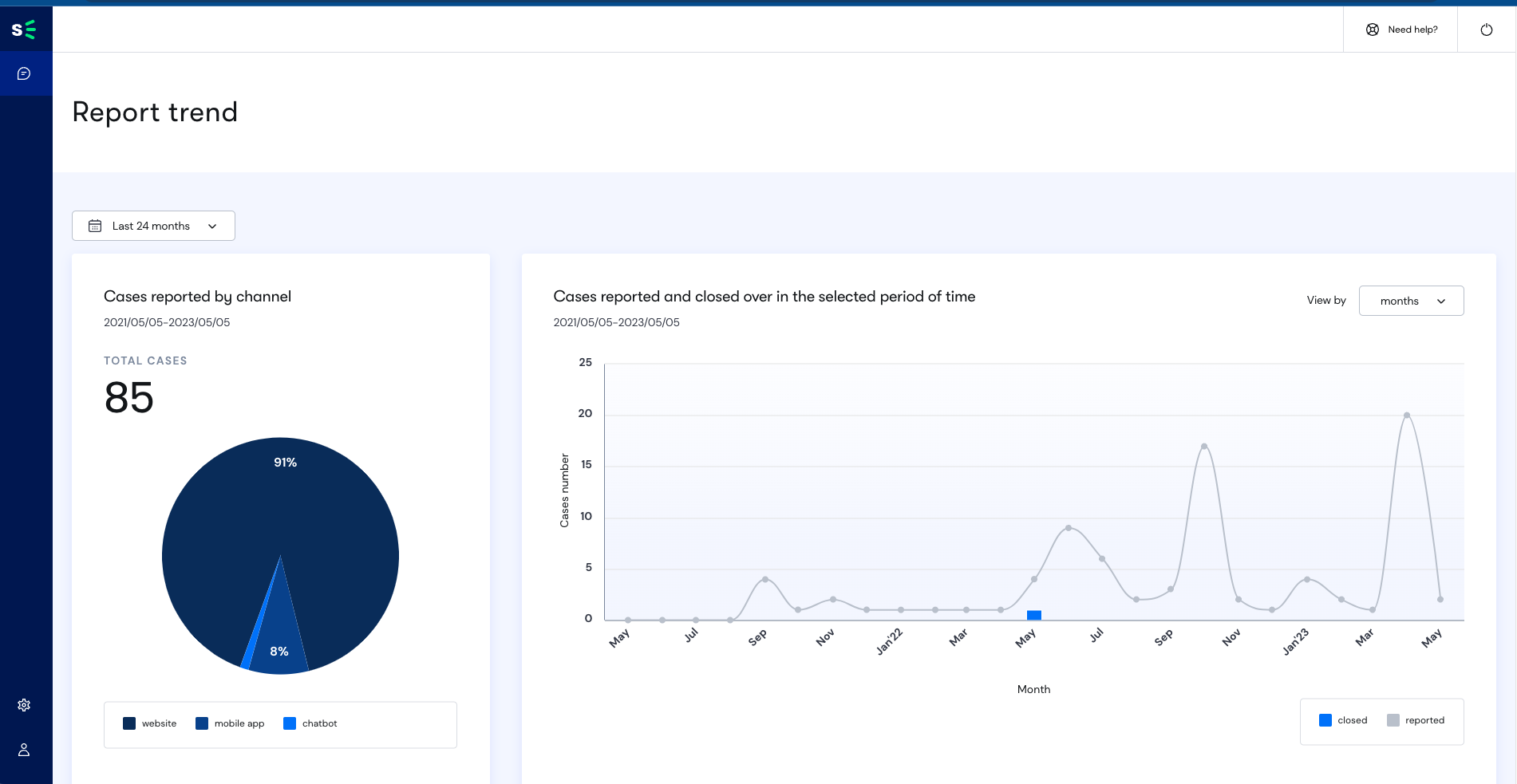
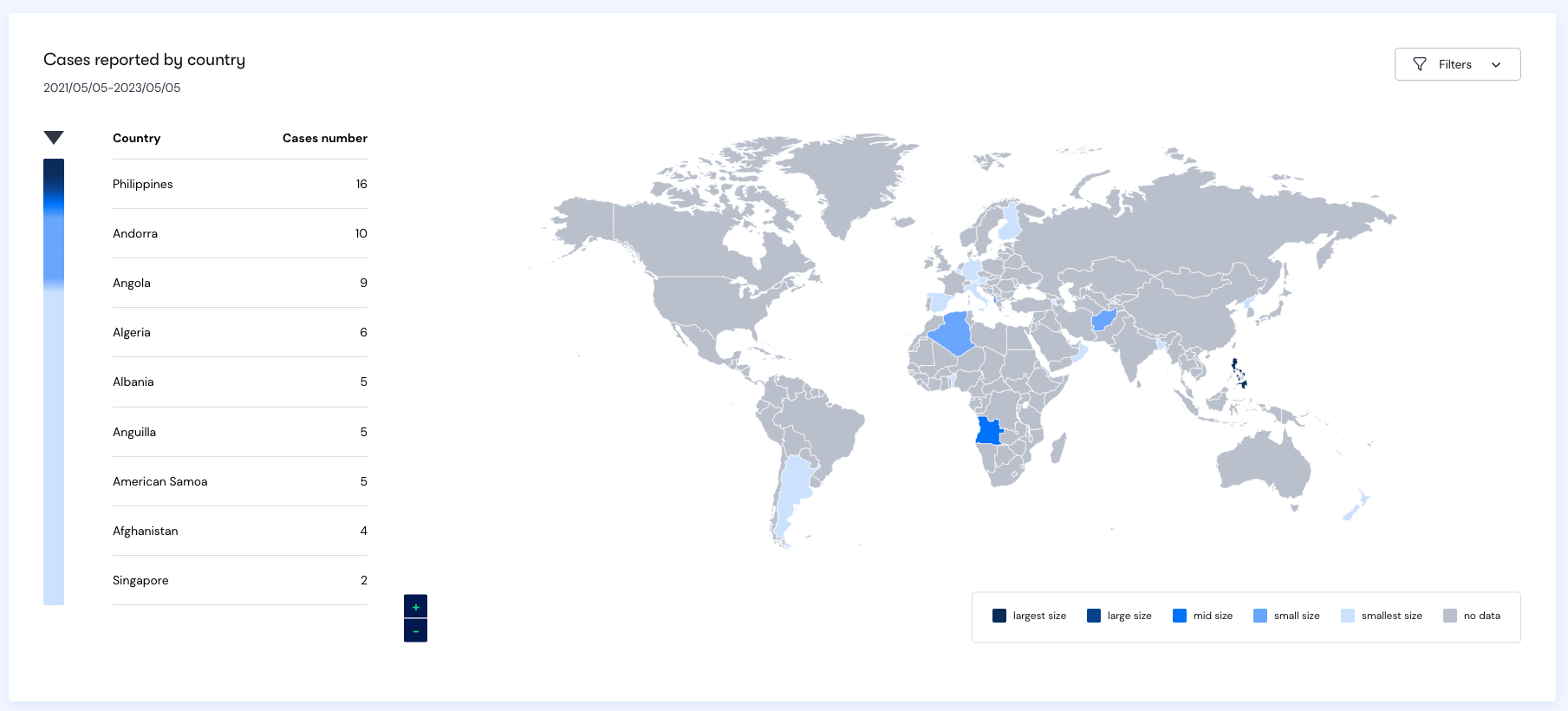
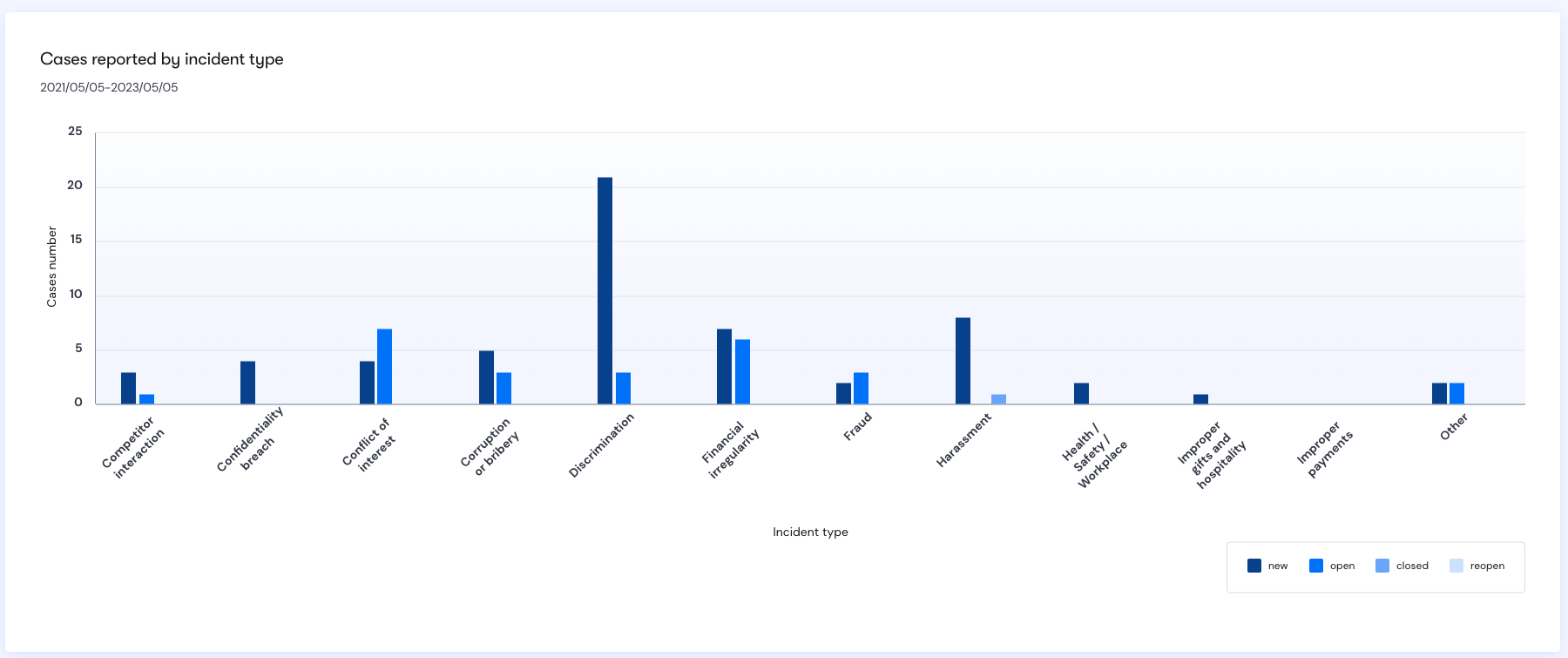
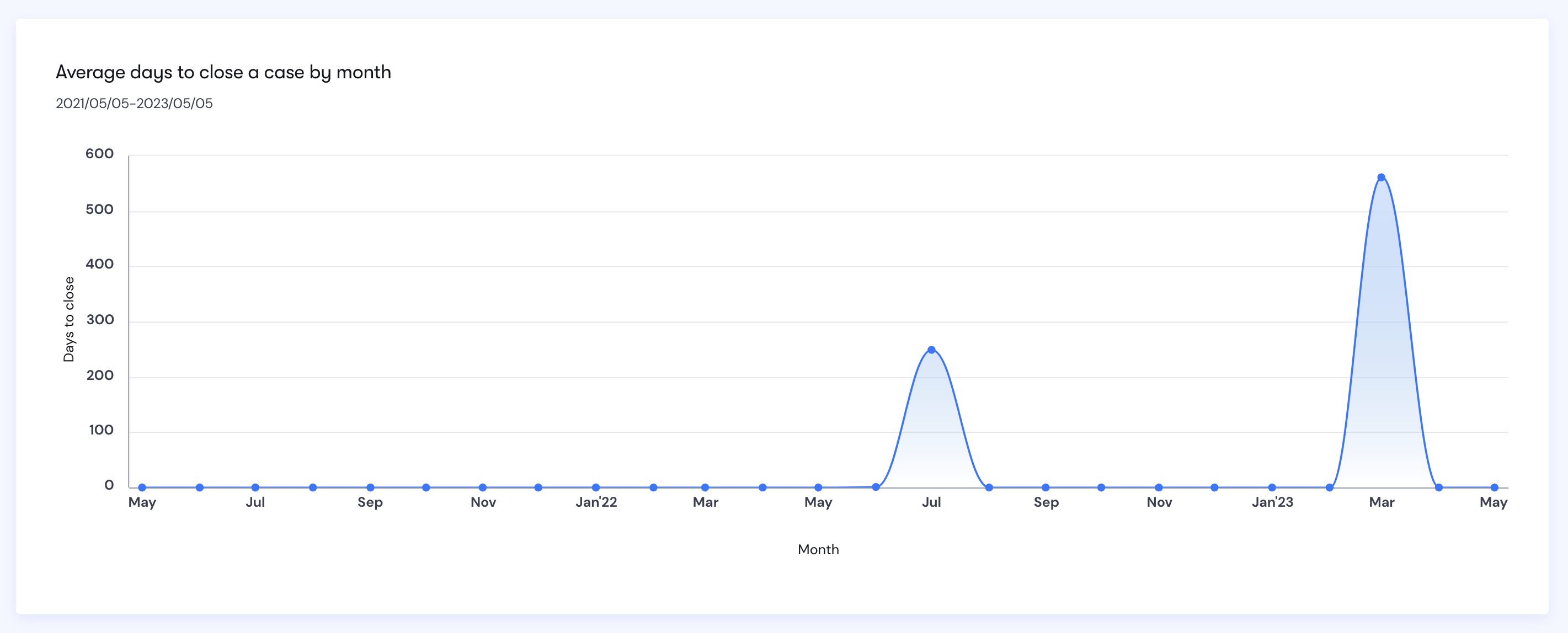
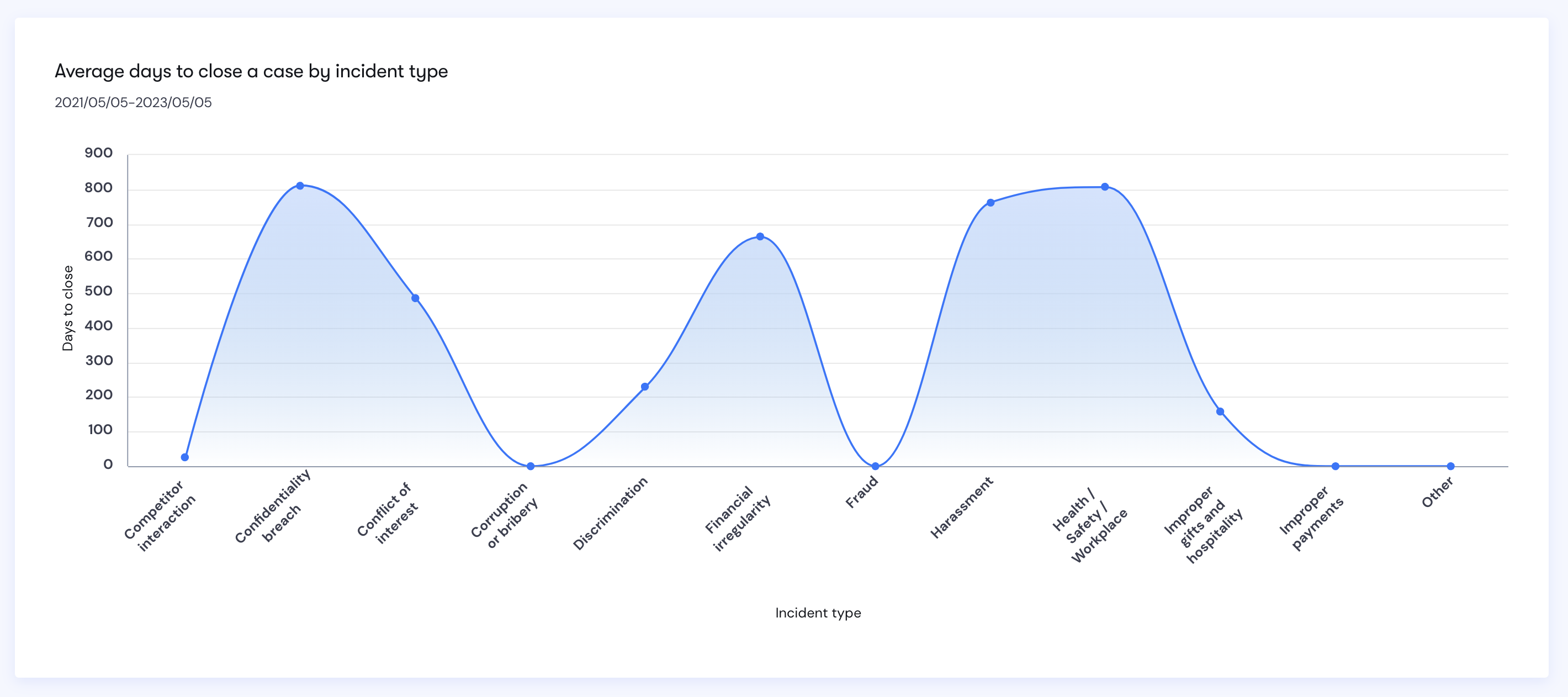
Wenn Sie in Case Manager einen neuen Fall hinzufügen möchten, klicken Sie auf die Schaltfläche NEUEN FALL HINZUFÜGEN , um zur Seite Einen neuen Fall hinzufügen zu gelangen. Geben Sie die erforderlichen Felder (*) ein und klicken Sie auf SPEICHERN.
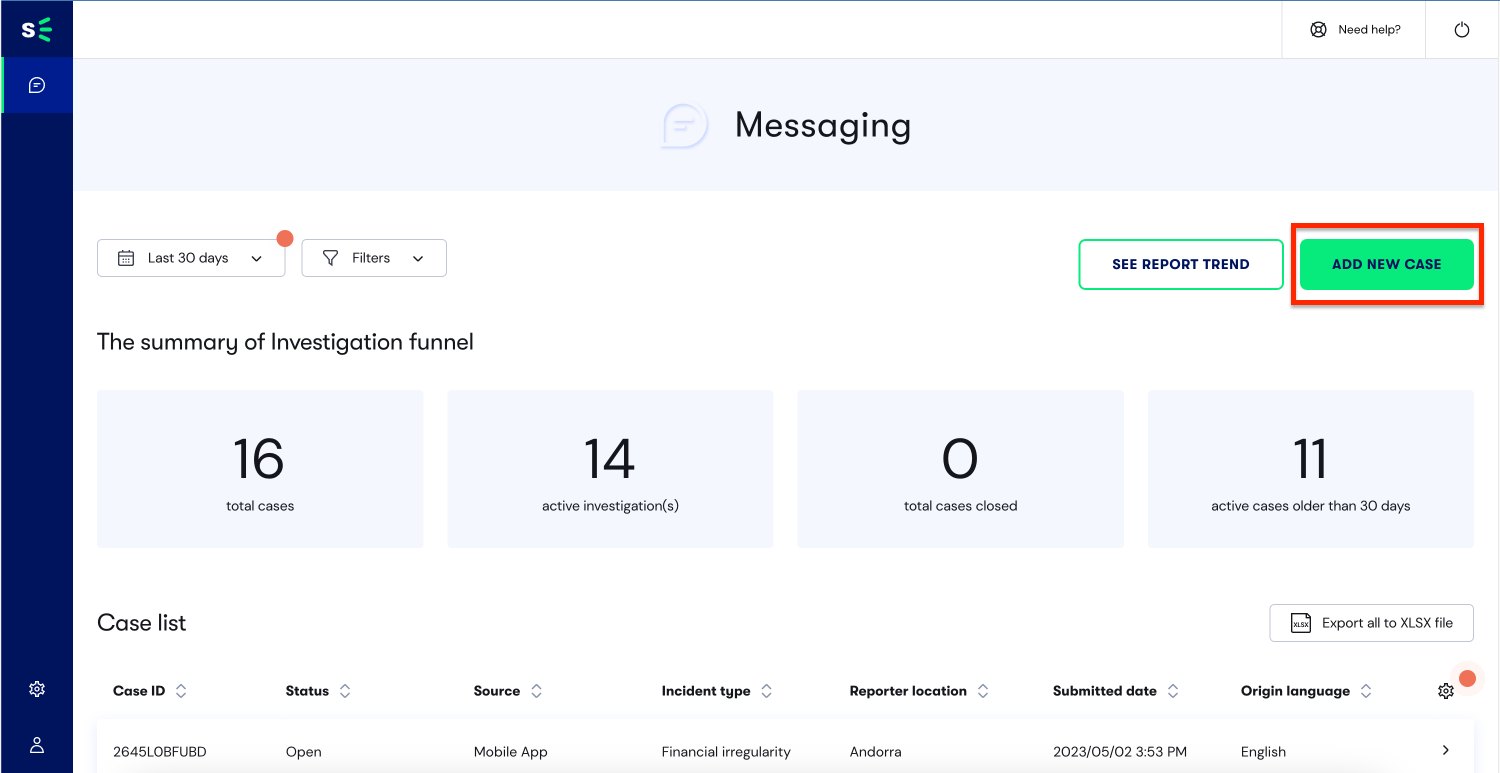
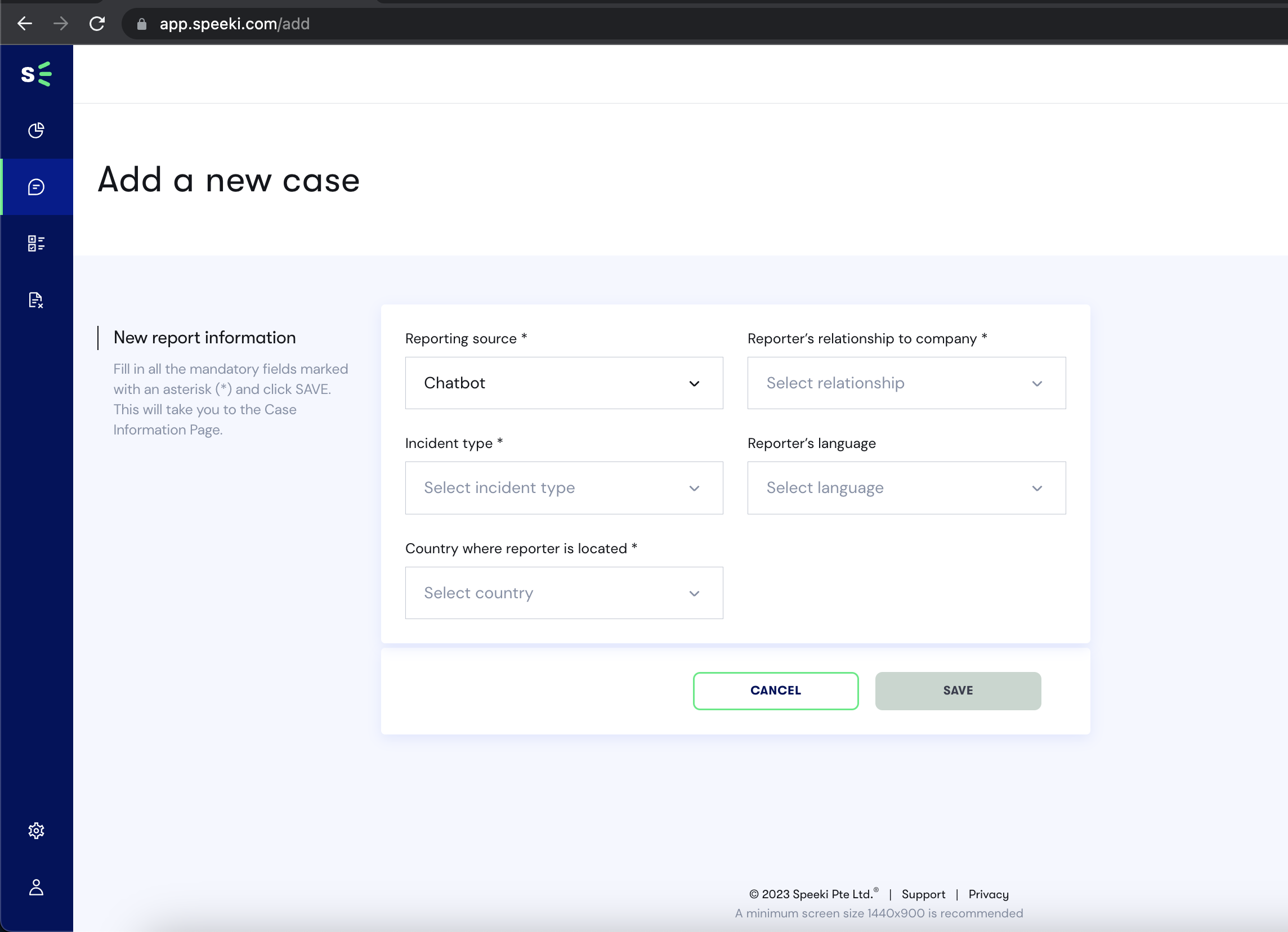
Standardmäßig zeigt das Dashboard die Fall-ID, den Status, die Art des Vorfalls, den Standort des Berichterstatters, das Datum der Übermittlung, die Sprache des Ursprungs und den Titel des Falls an. Sie können diese Anzeige ändern, indem Sie auf das Einstellungsrad klicken und andere Spalten auswählen. Sie können jeweils nur 7 Spalten auf einmal auswählen. *Dies ist keine Einschränkung, sondern dient dazu, eine ungenaue Anzeige auf den meisten Laptop-Bildschirmen zu verhindern.
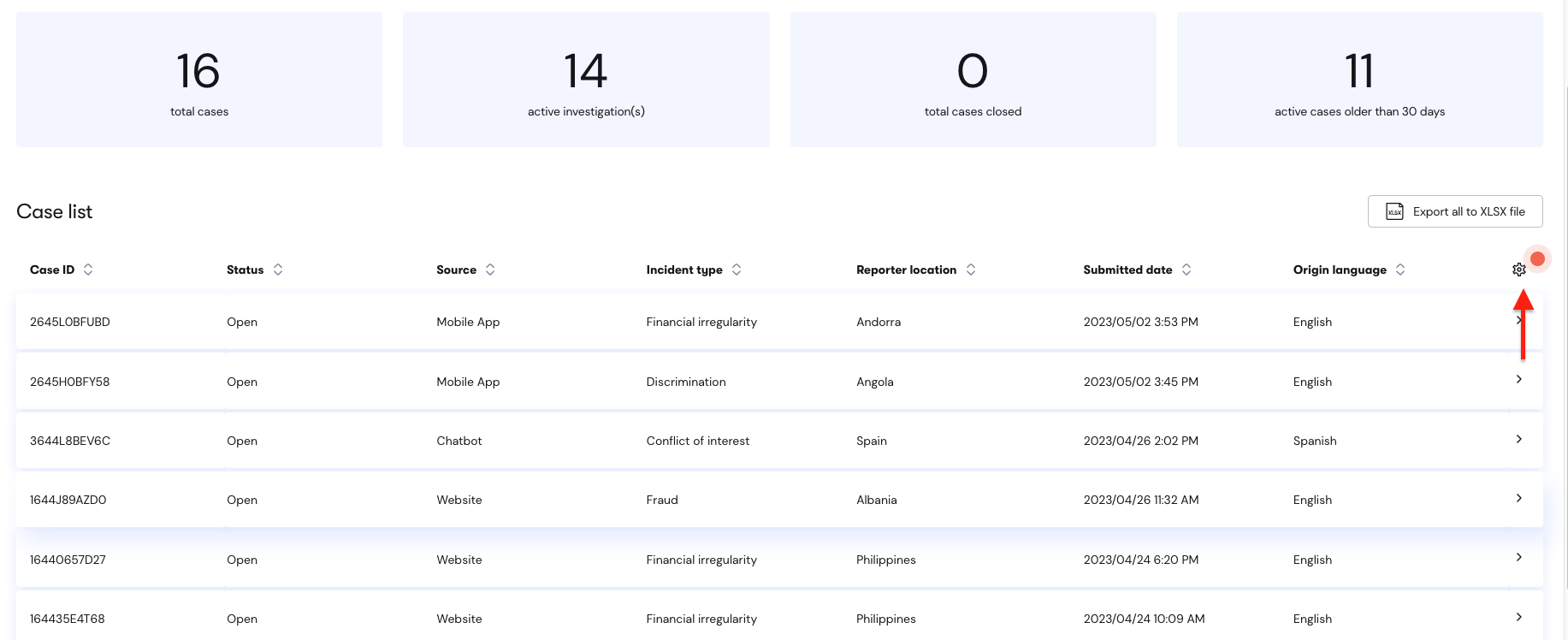
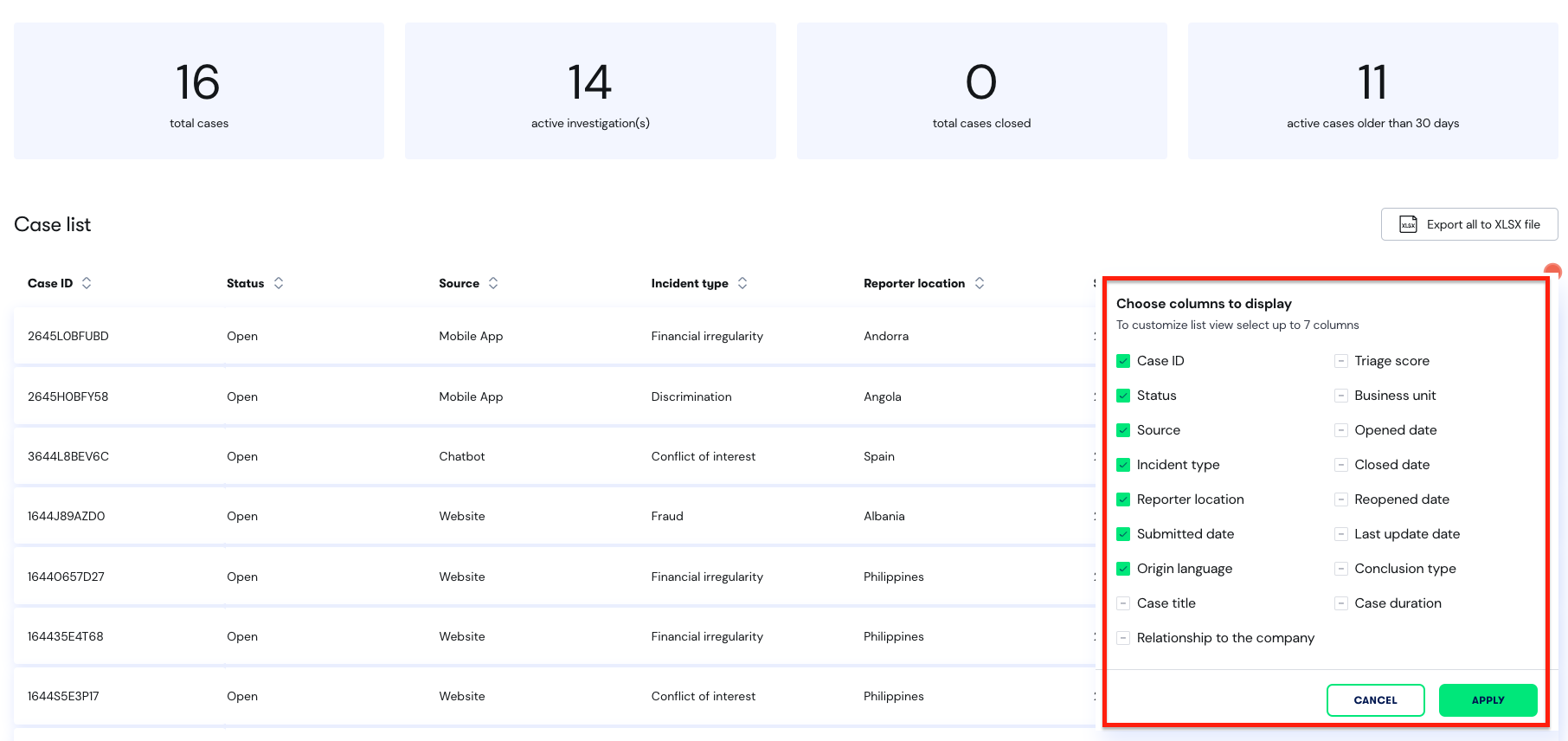
Sie können Ihre Berichte nach Excel exportieren, indem Sie Alle extrahieren wählen. Dabei werden keine Berichtsdetails exportiert.
*Dies ist keine Einschränkung, sondern dient der Sicherheit von sensiblen Informationen.